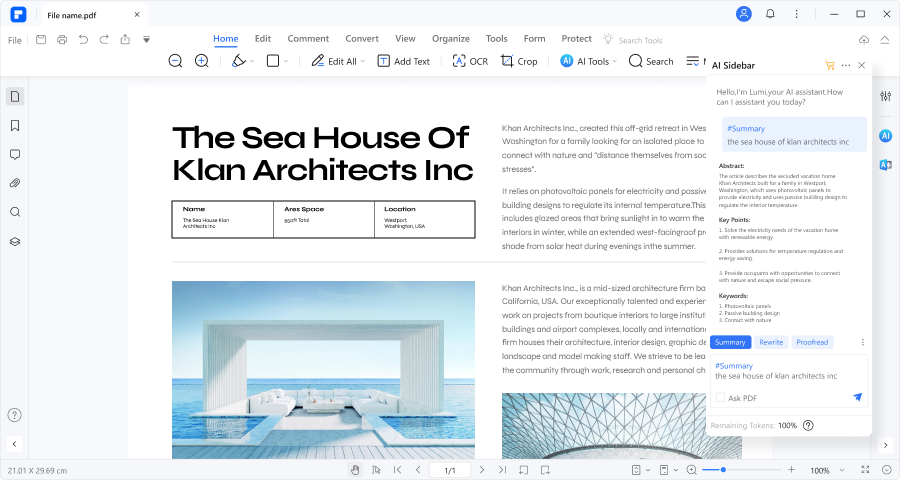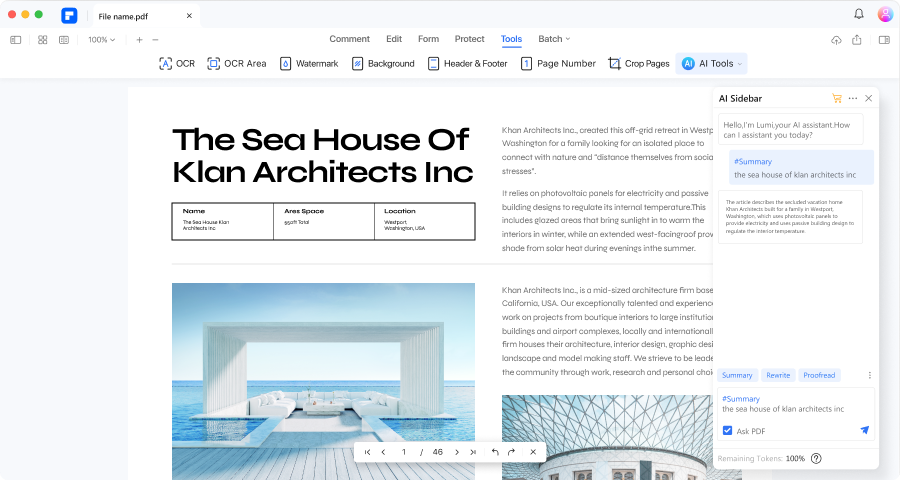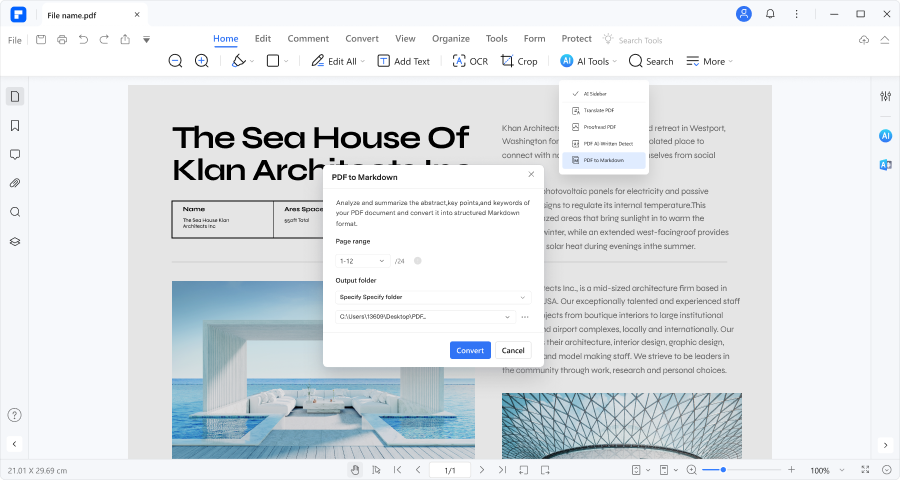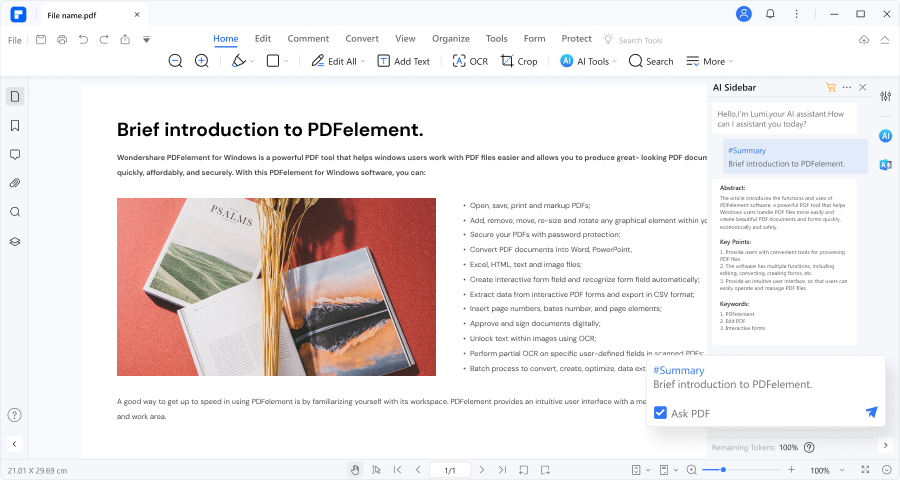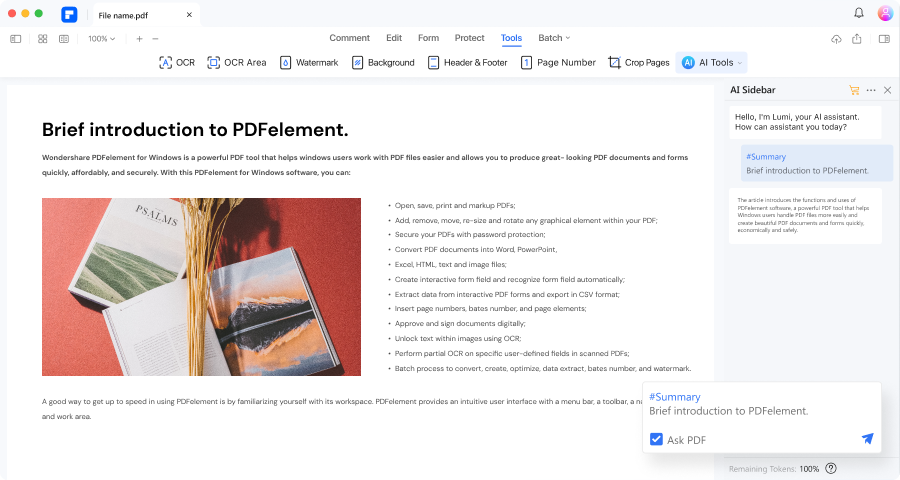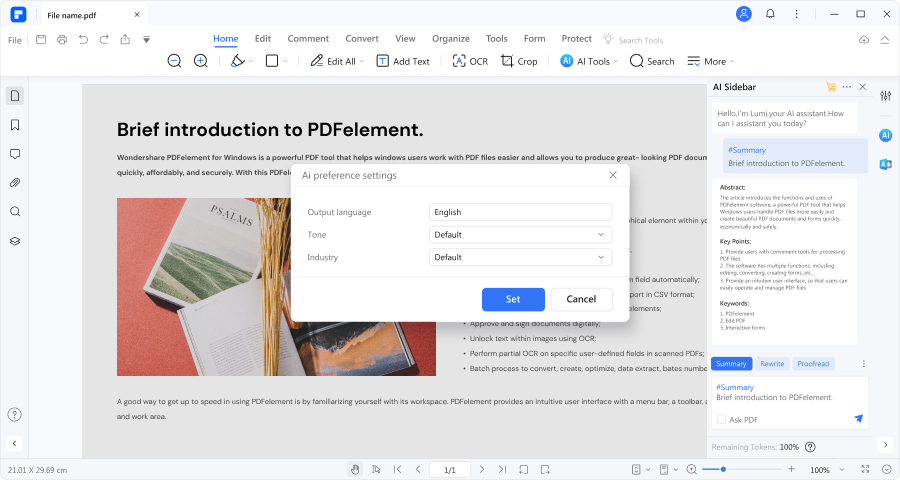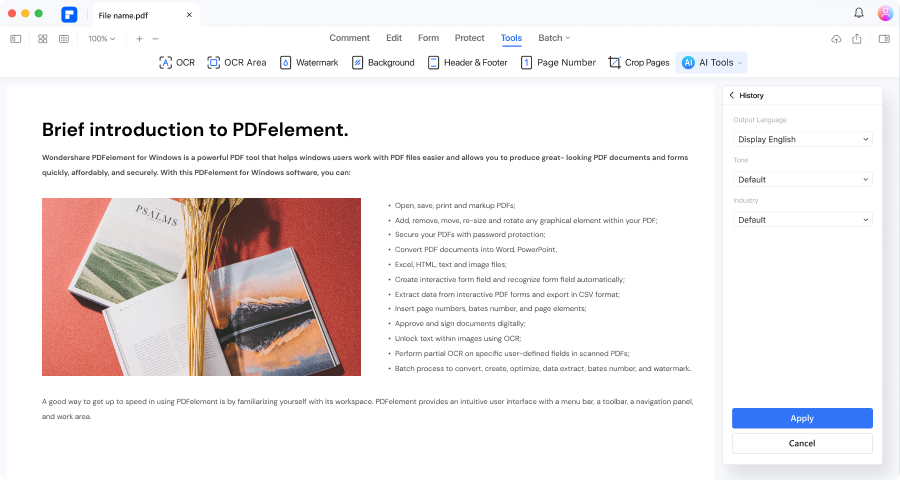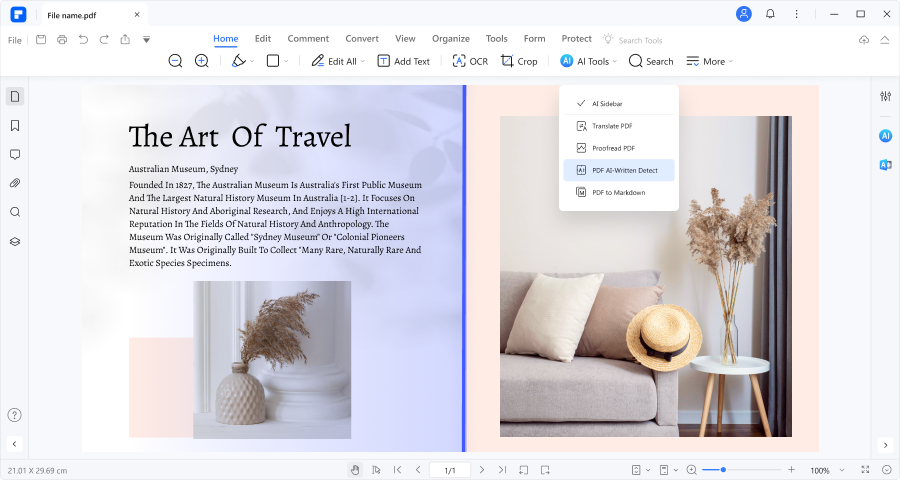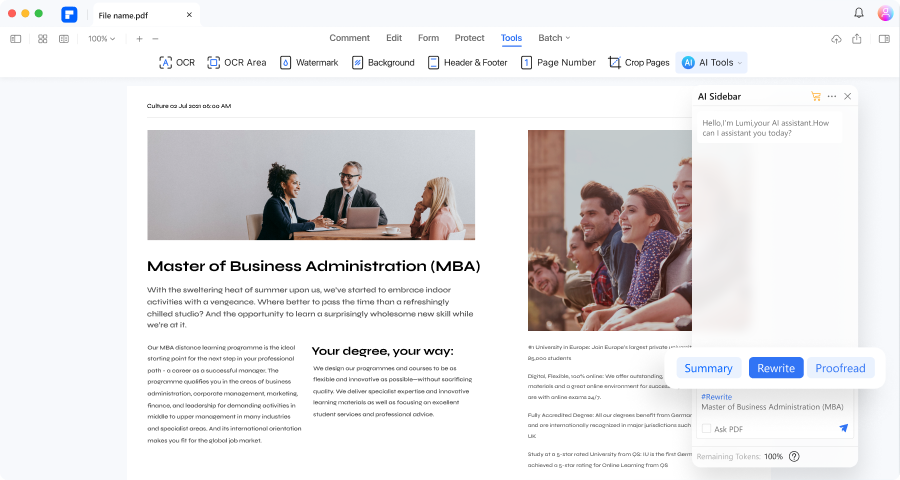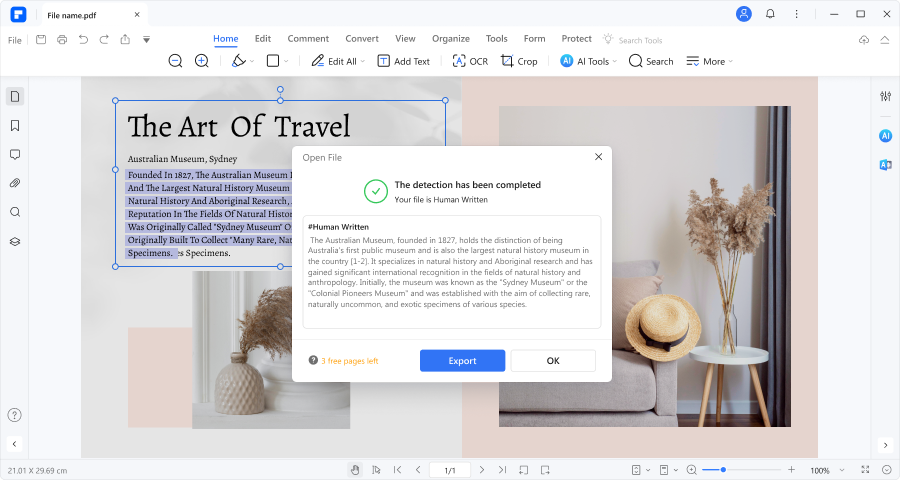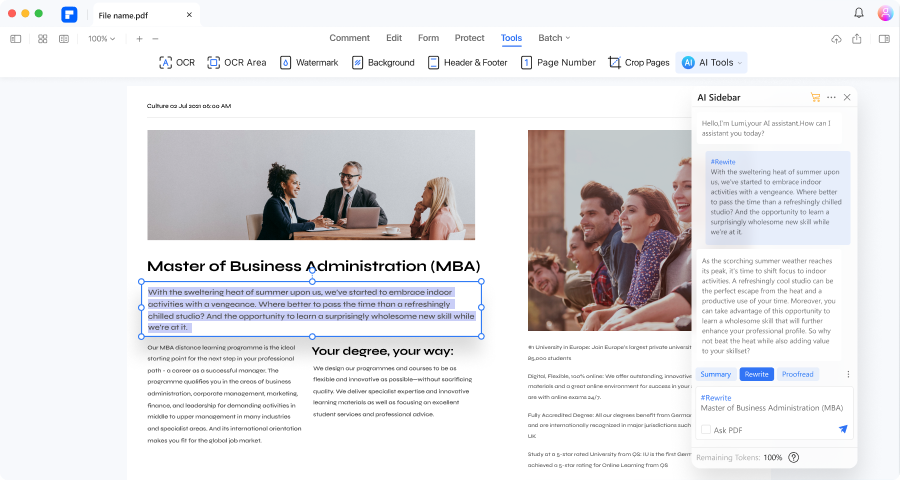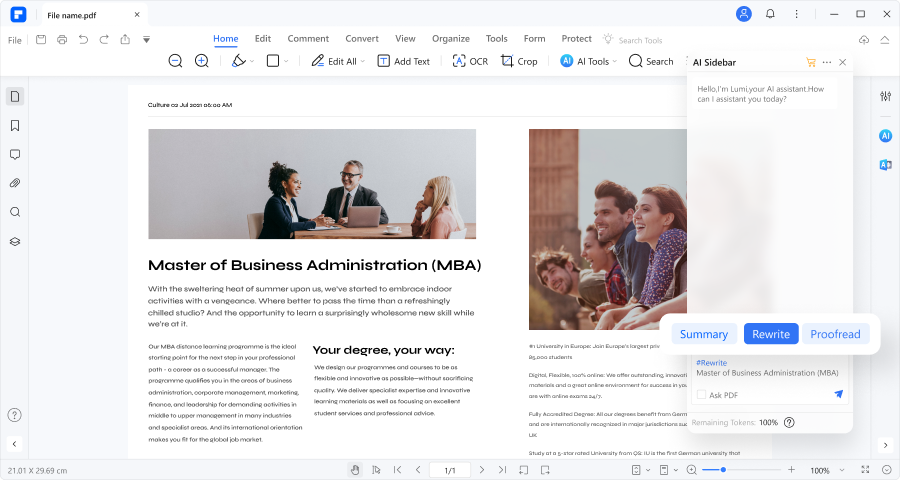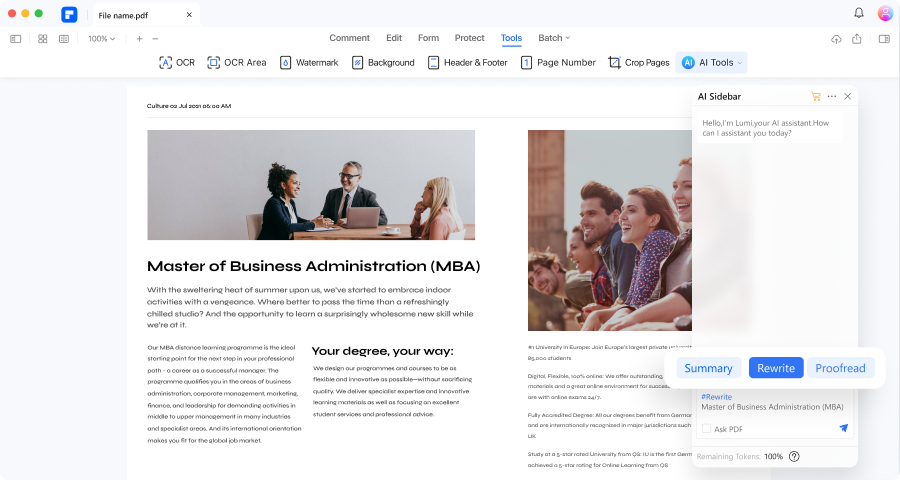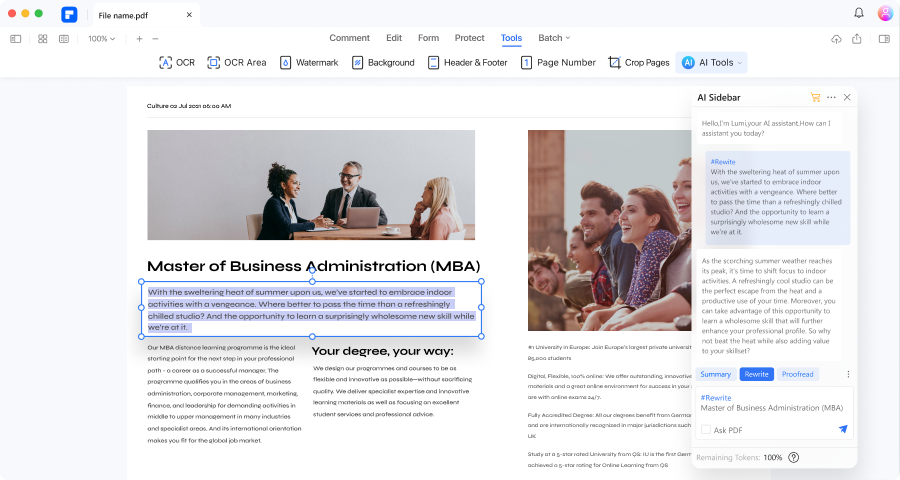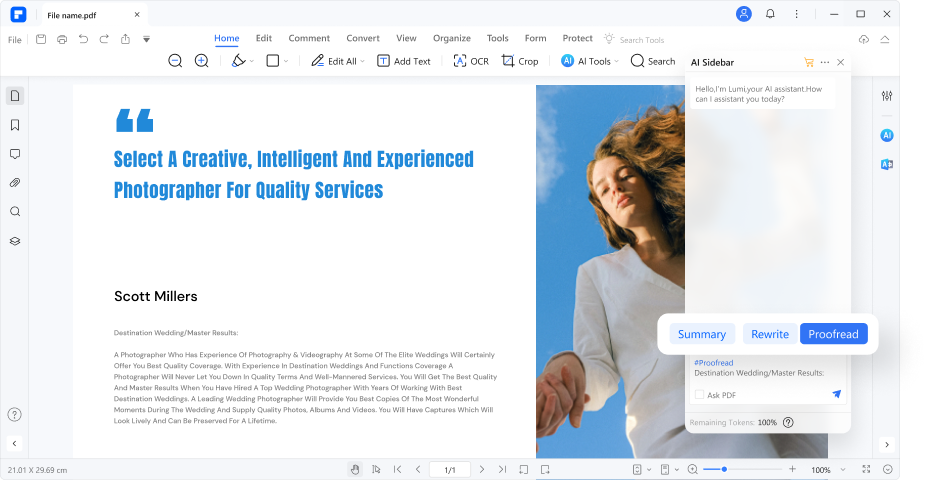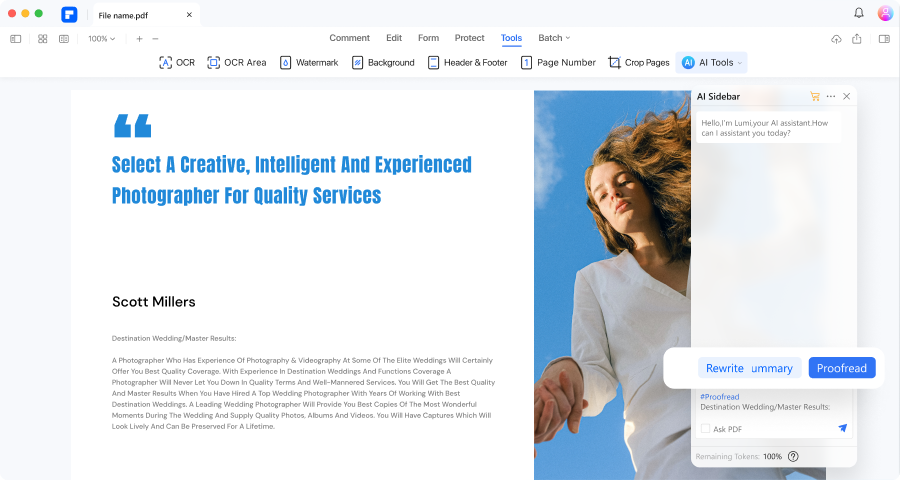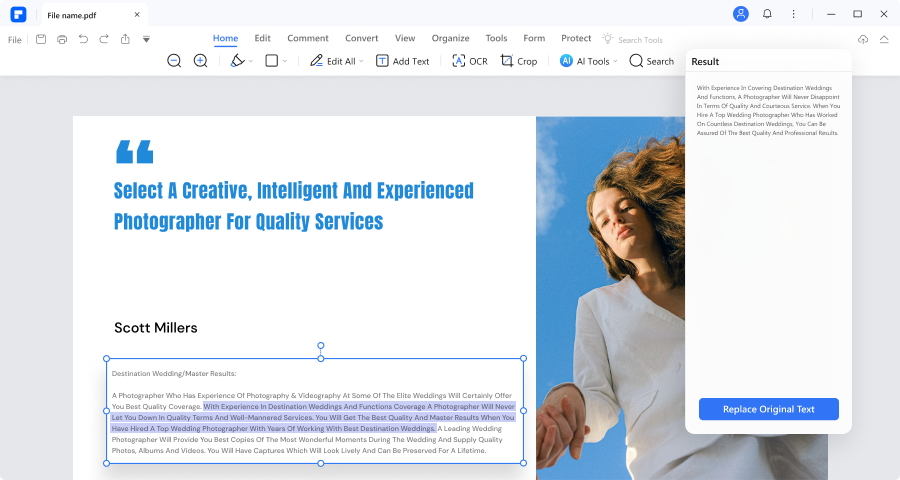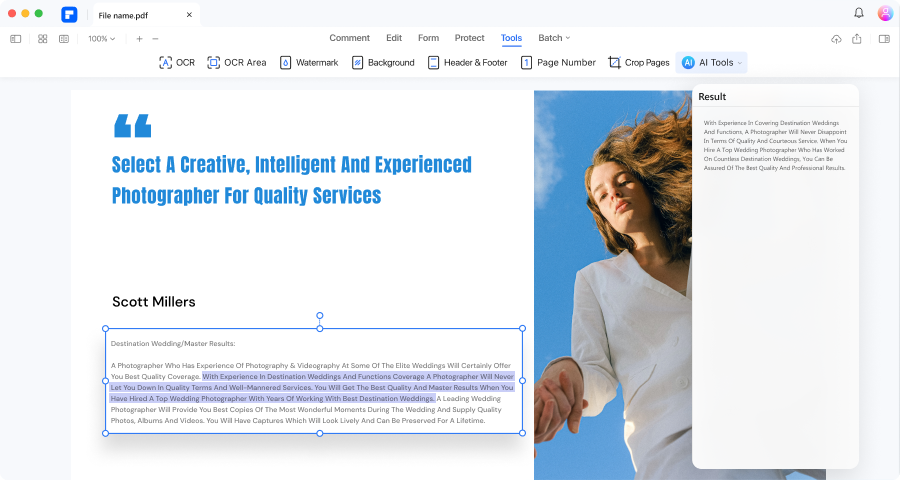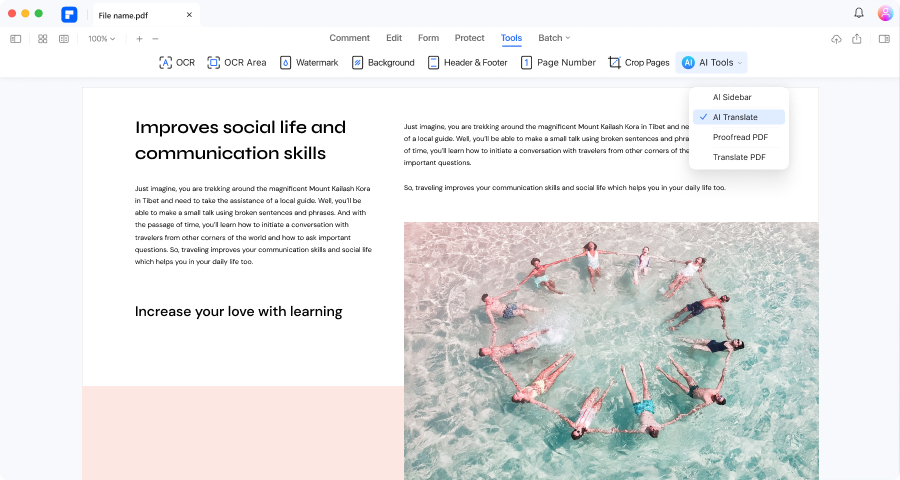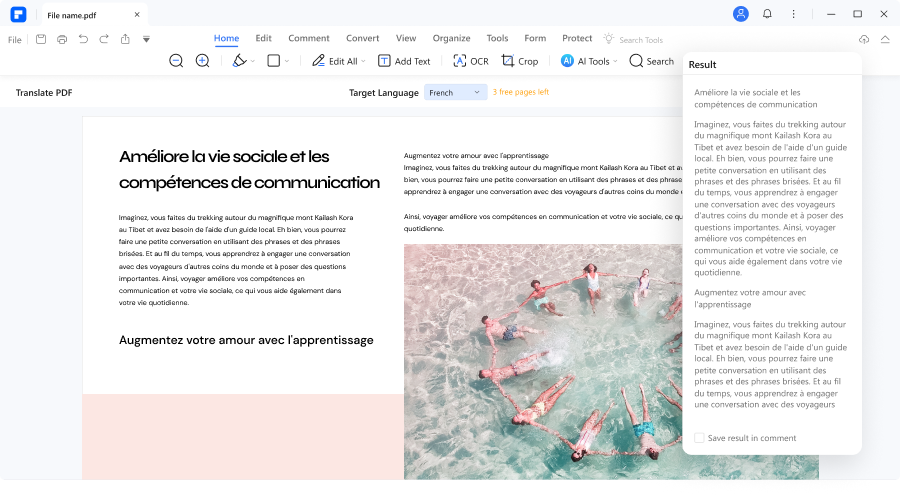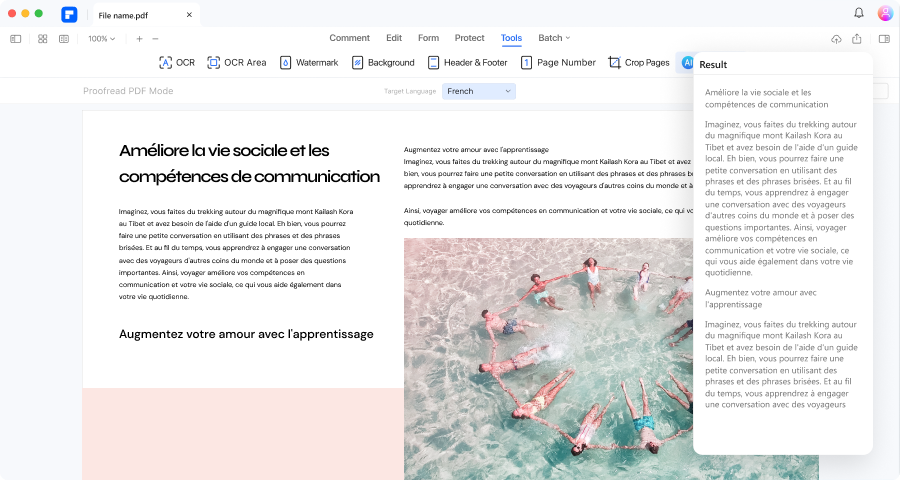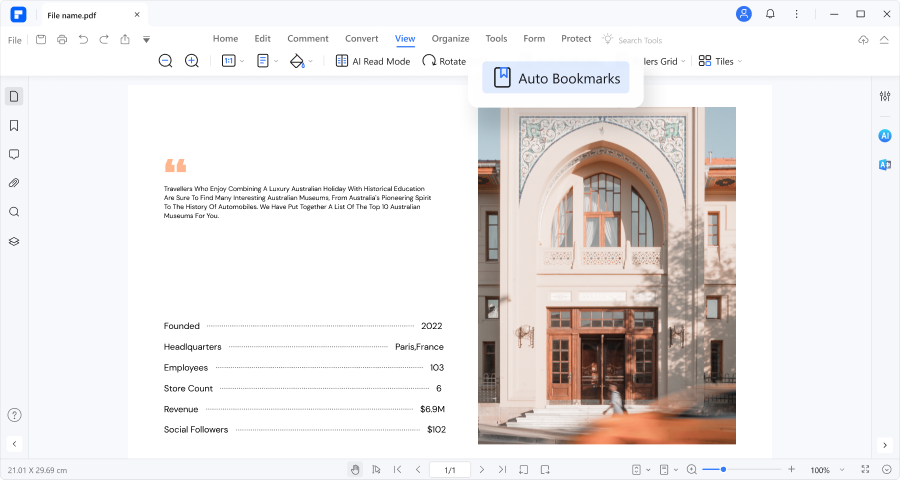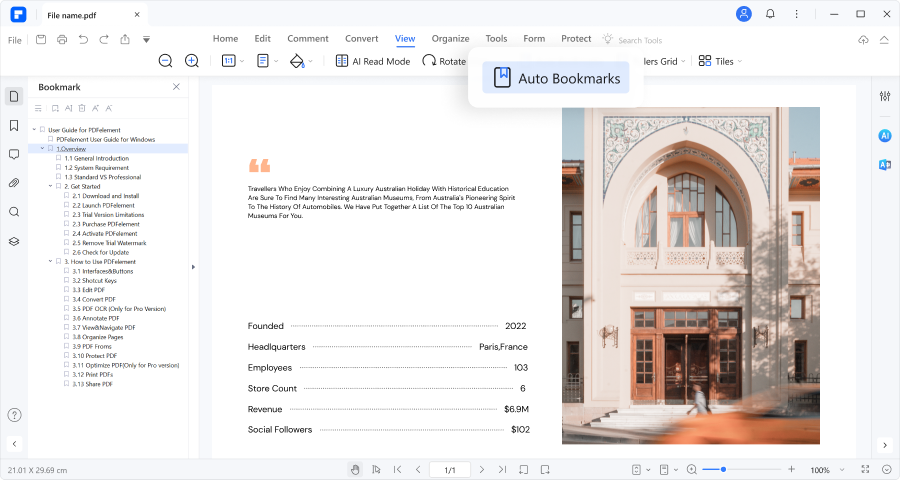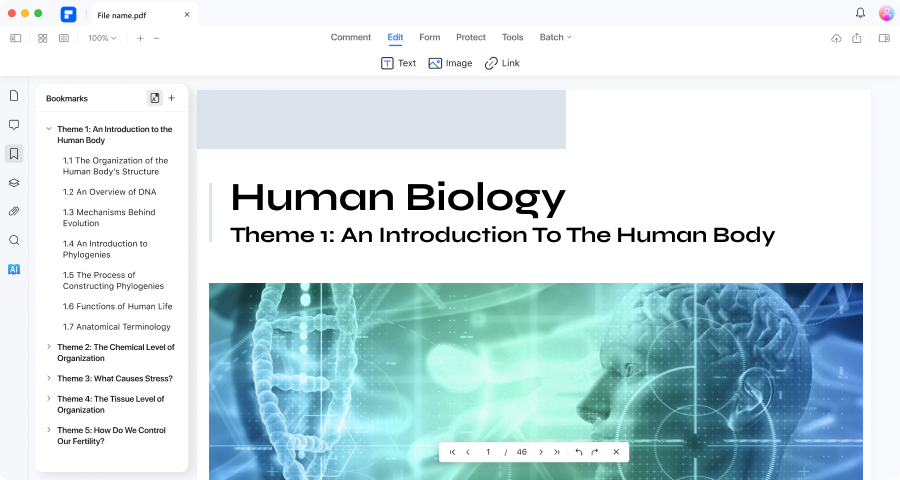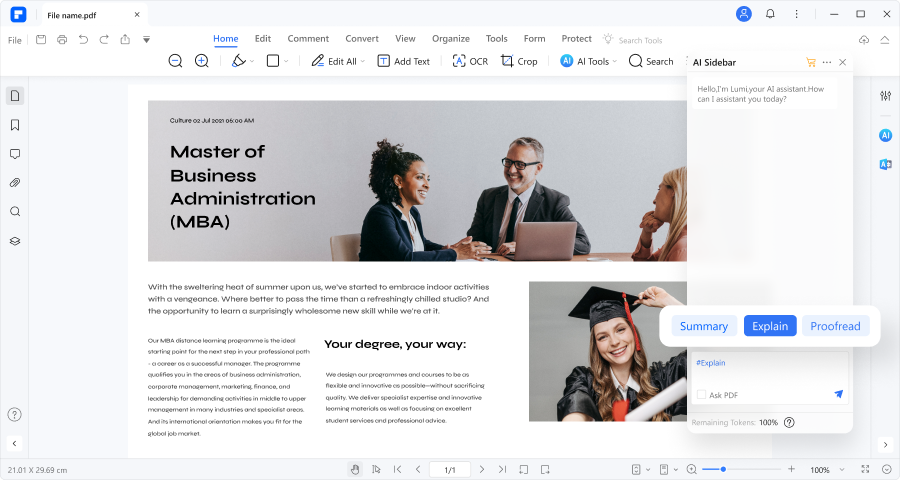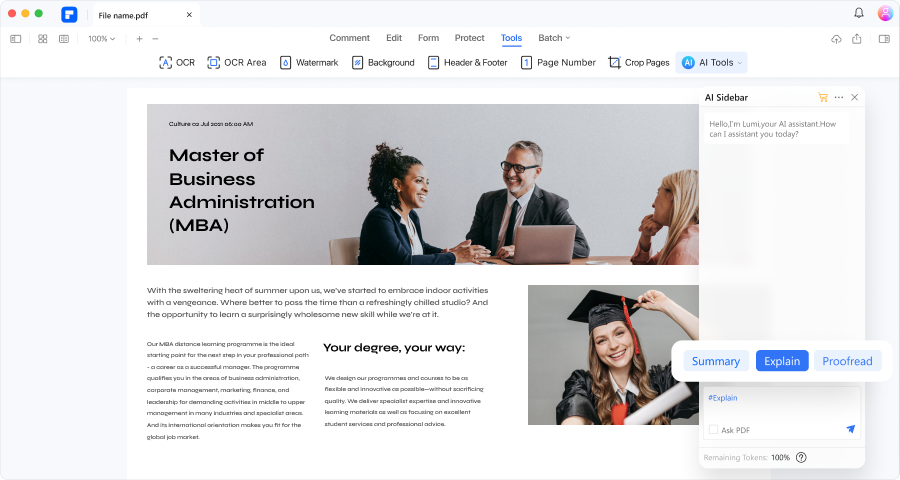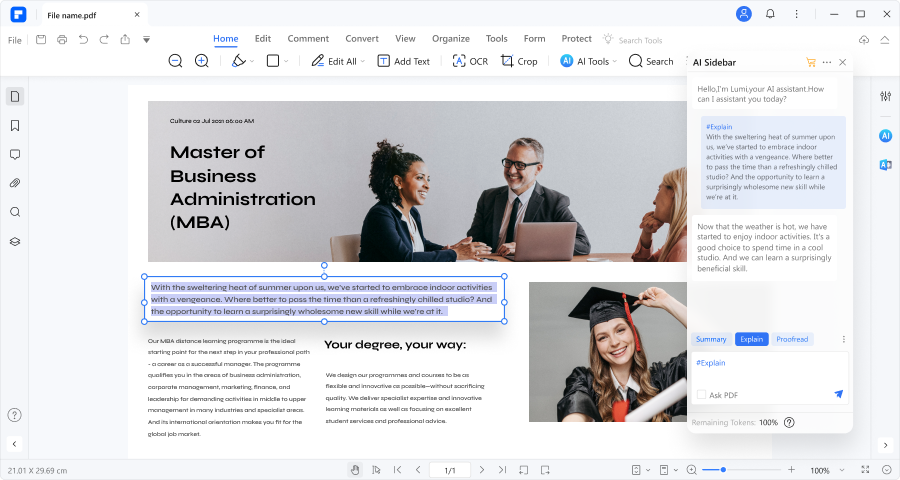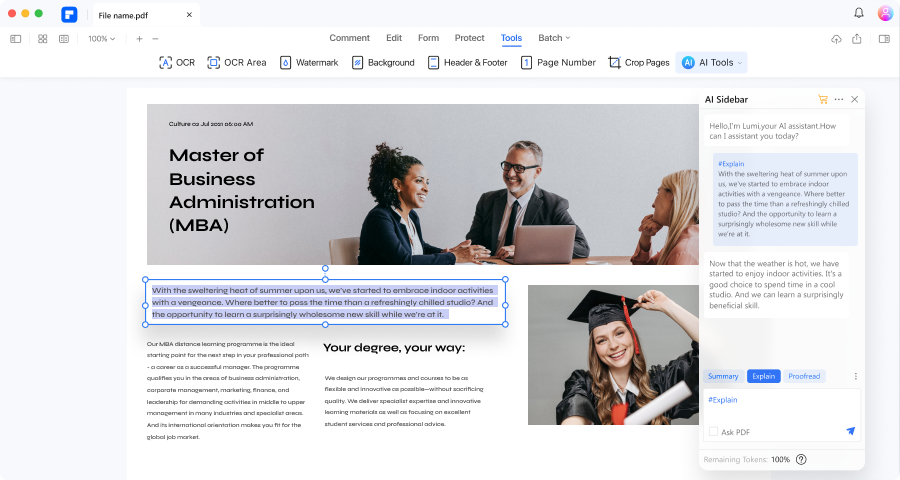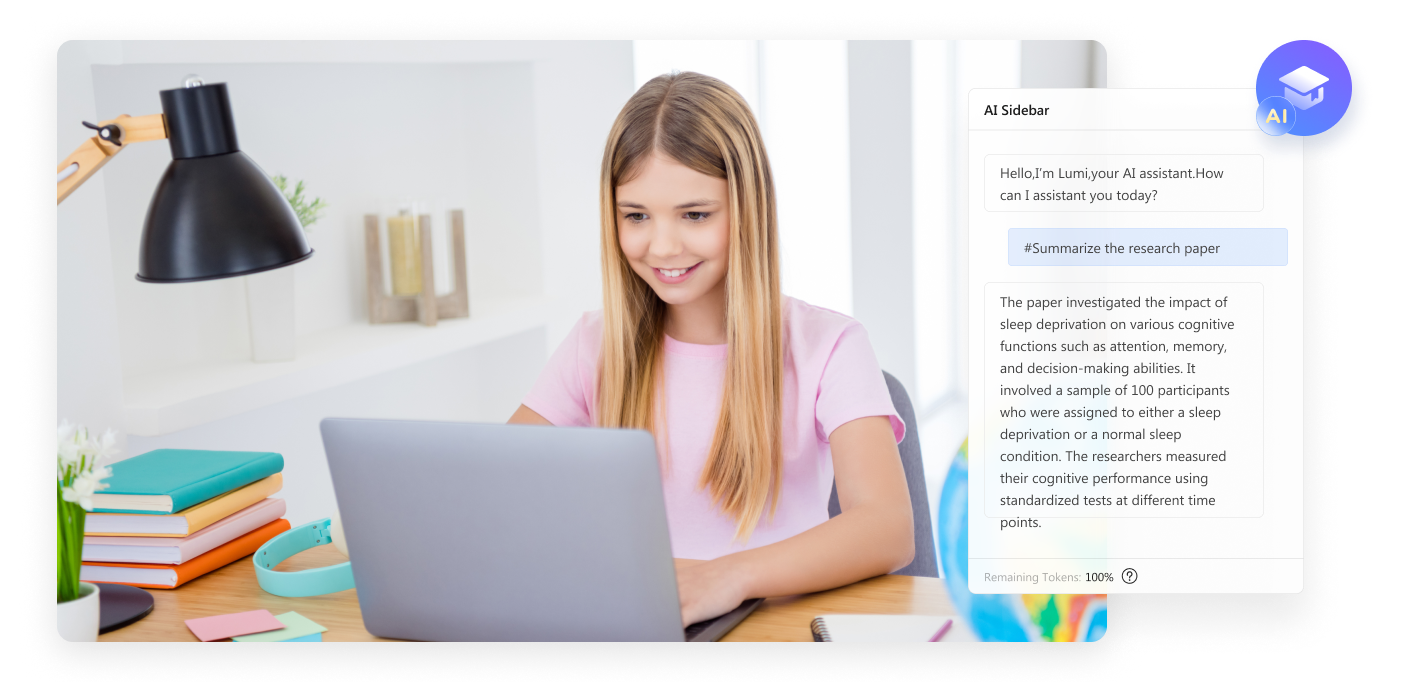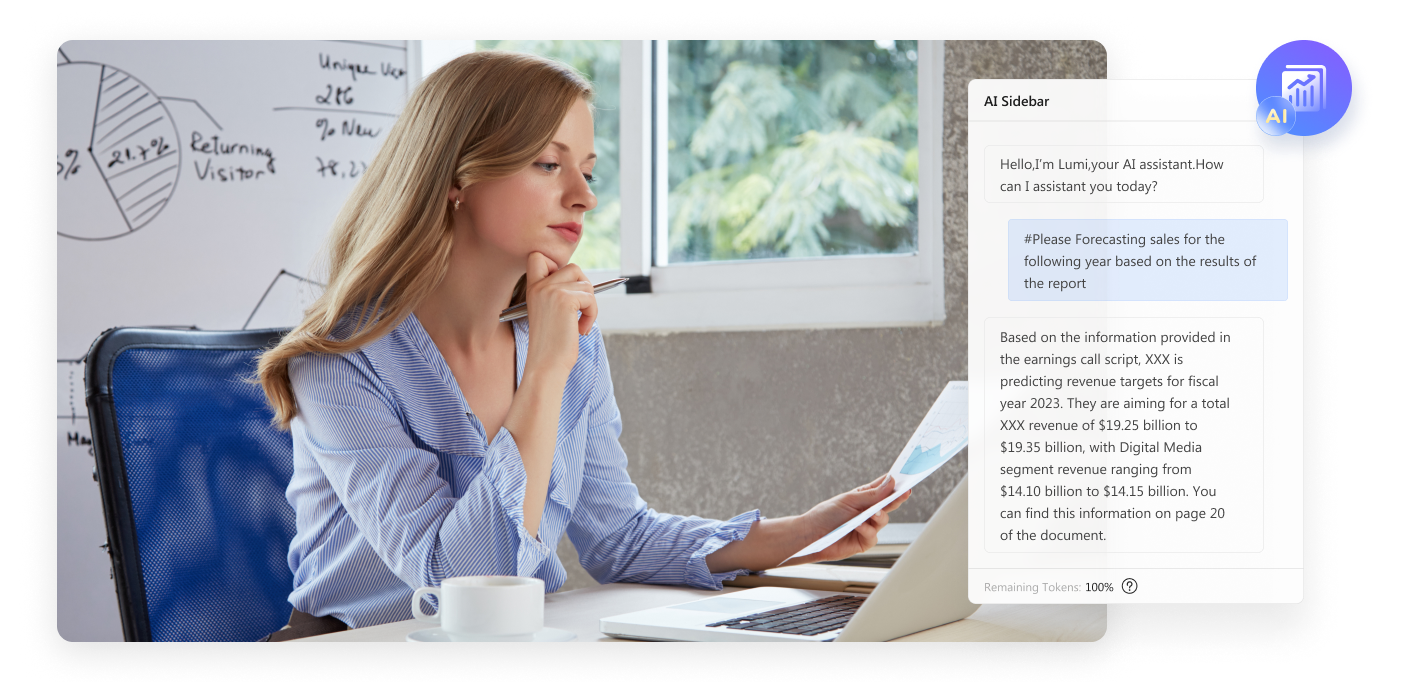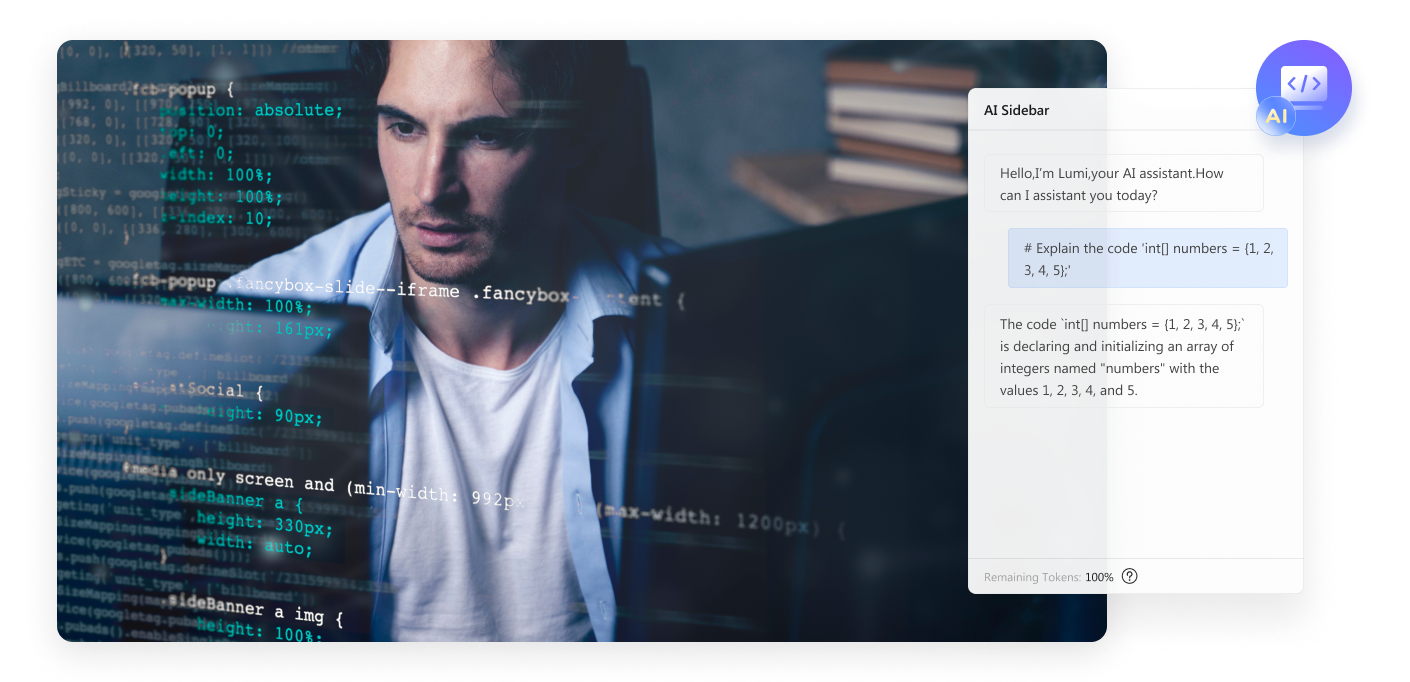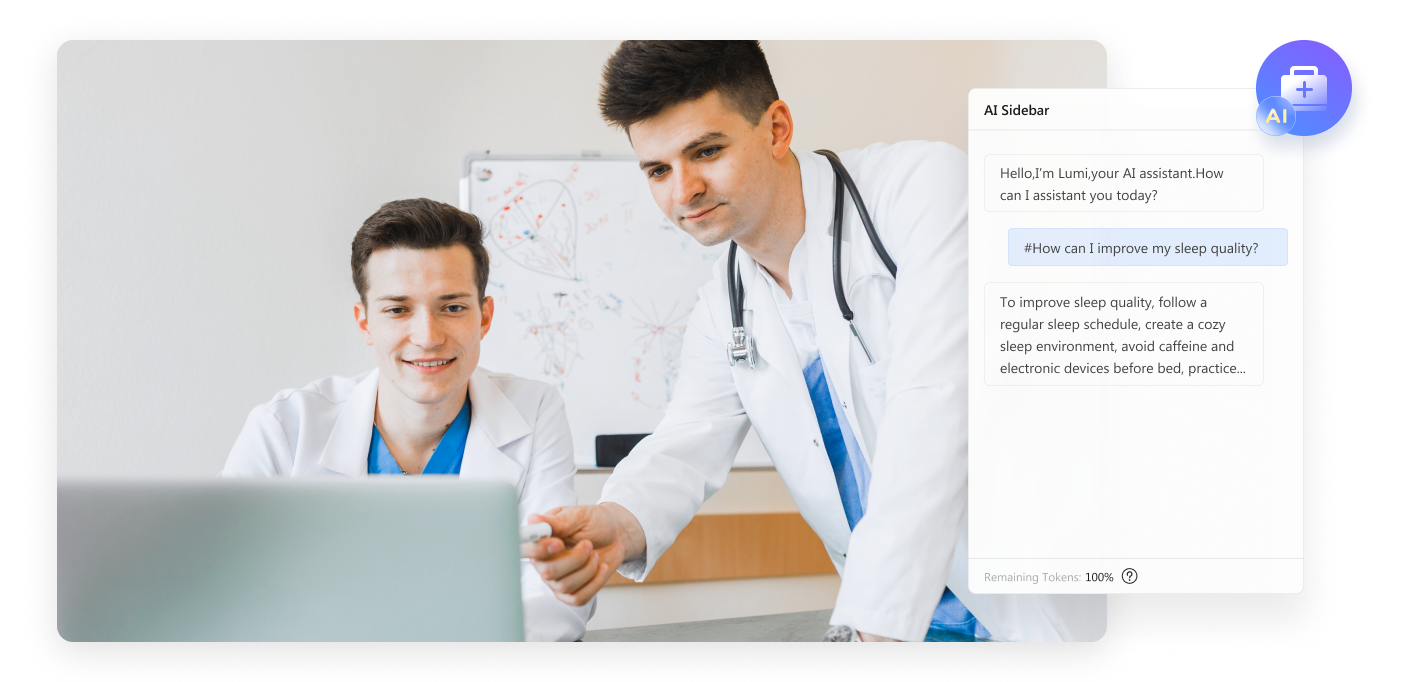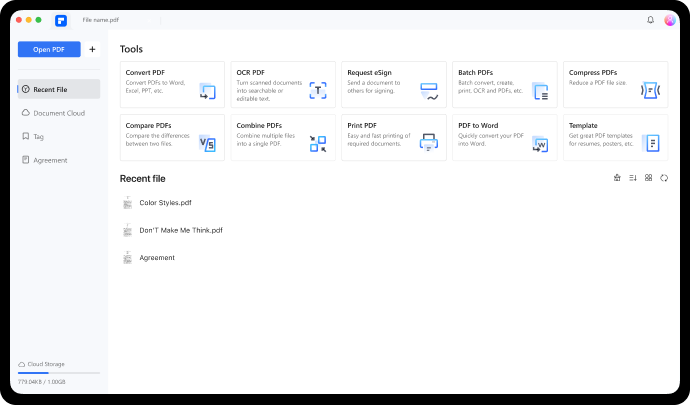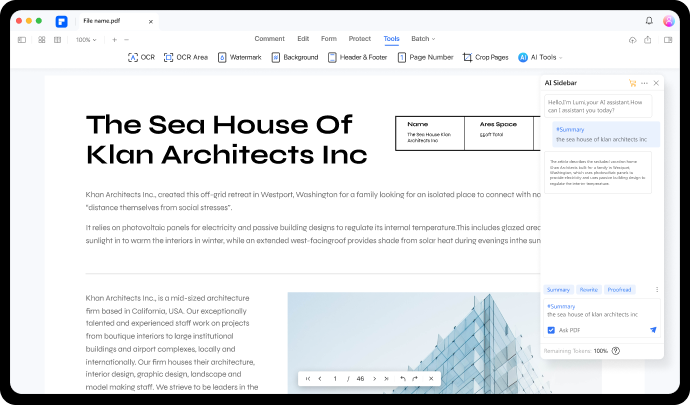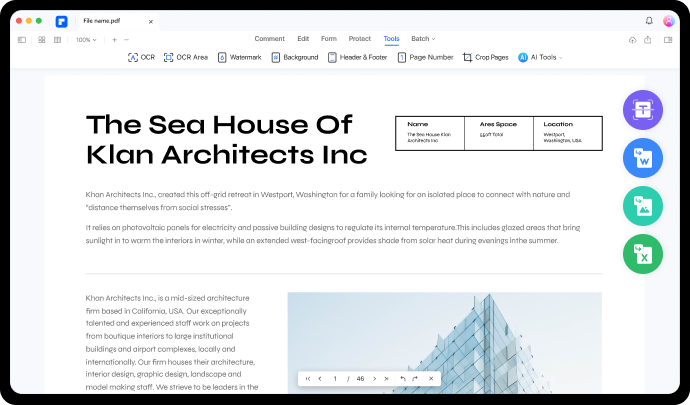Wondershare PDFelement
Uw PDF AI
Vat meer samen dan u denkt. *Aangedreven door ChatGPT
Meer AI-functies zijn binnenkort beschikbaar.
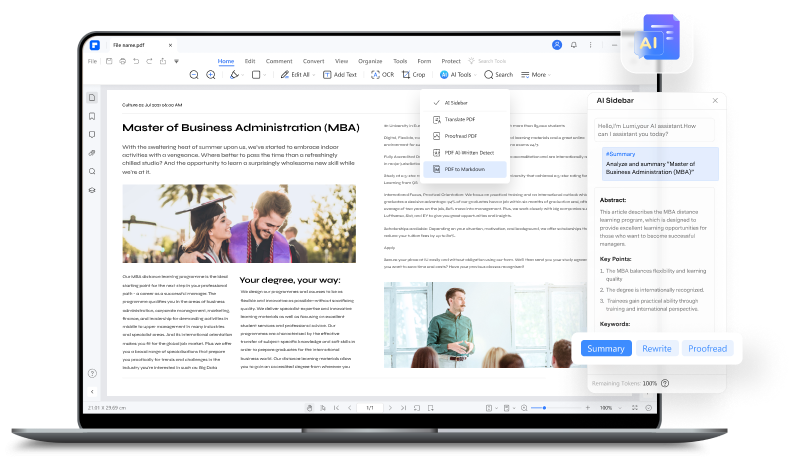
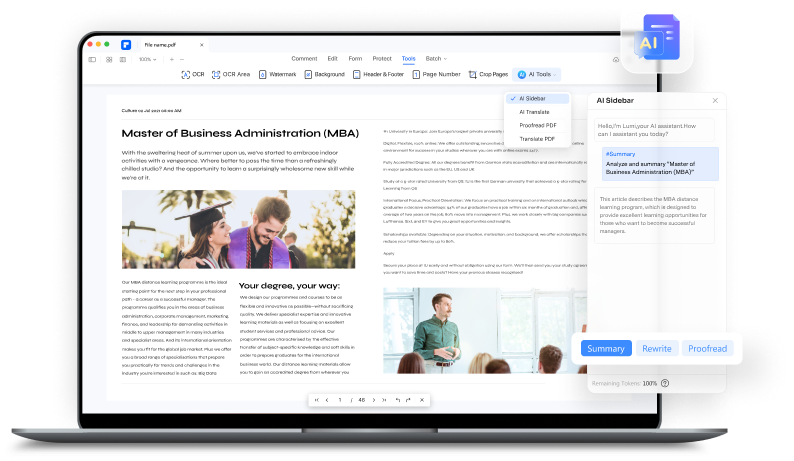
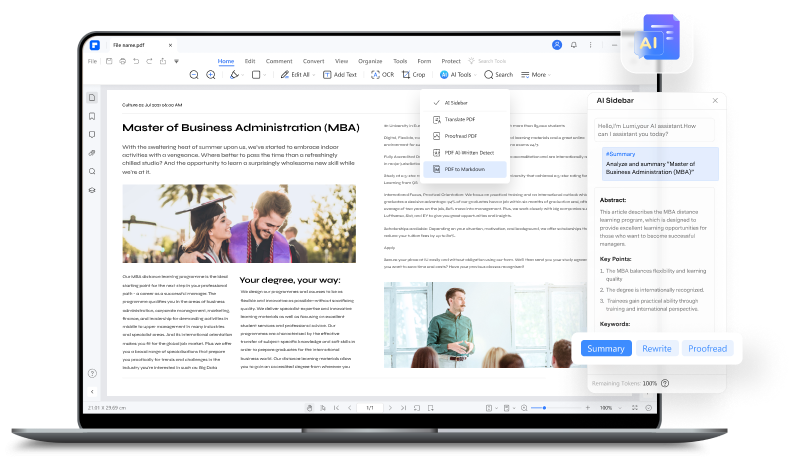
Haal nauwkeurig belangrijke informatie uit PDF's met AI-technologie.
AI intelligent biedt nauwkeurige PDF-analyse voor iedereen op elk apparaat.
voor onderwijs, rechten, financiën, IT... Profiteer van geavanceerde functies zoals samenvatten, vertalen, herschrijven en meer.
Kies het AI PDFelement-pakket dat bij u past.
| Functies |
PDFelement
AI-pakket |
PDFelement voor
iOS |
PDFelement voor
Android |
PDFelement voor
Window&iOS |
|
|---|---|---|---|---|---|
| AI-lezerassistent | |||||
| Chatten met PDF | |||||
| AI samenvatting PDF | |||||
| AI Samenvatten PDF naar Markdown | |||||
| AI Proeflezen PDF | |||||
| AI herschrijft PDF | |||||
| AI Vertaal PDF | |||||
| AI-inhouddetectie | |||||
| Alle PDFelement-functies |
PDFelement voor Windows
|
PDFelement voor iOS
|
PDFelement voor Android
|
PDFelement voor Windows and iOS |
| Functies |
PDFelement voor
iOS |
PDFelement voor
Android |
|---|---|---|
| AI-lezerassistent | ||
| Chatten met PDF | ||
| AI samenvatting PDF | ||
| AI Samenvatten PDF naar Markdown | ||
| AI Proeflezen PDF | ||
| AI herschrijft PDF | ||
| AI Vertaal PDF | ||
| AI-inhouddetectie | ||
| Alle PDFelement-functies |
PDFelement voor iOS
|
PDFelement voor Android
|
Analyseer PDF-documenten op intelligente wijze.
FAQ's over Lumi AI PDF-robot.
-
Hoe samenvatten in PDF met AI?
U kunt Wondershare PDFelement gebruiken om een samenvatting te maken van PDF's, snel en gemakkelijk.
1. Openen PDFelement en klik op de button "Lumi PDF AI robot". Selecteer "Samenvatting PDF" in het pop-up menu.
2. Importeer het bestand of de inhoud die u wilt samenvatten in de interface van samenvatten PDF. Klik op "Analyseren" om het proces te starten.
3. Bekijk de resultaten in het vak Reacties. Kopieer en plak de reacties in uw bestand en bewerk ze indien nodig. -
Welke apps kan ik gebruiken te herschrijven PDF's?
U kunt Wondershare PDFelement gebruiken het herschrijven van PDF's met gemak. Powered by ChatGPT heeft PDFelement een ingebouwde AI PDF-robot genaamd Lumi om originele inhoudsanalyse uit te voeren en samenhangende zinnen te genereren, wat het schrijfproces vereenvoudigt.
1. Klik op de button "Lumi PDF AI robot" en selecteer "herschrijven PDF" in het pop-up menu.
2. Importeer de inhoud die je wilt herschrijven in het vak Inhoud en klik op "Herschrijven" om het proces te starten.
3. Bekijk het resultaat in het Feedback-vak. Je kunt de herschreven inhoud naar een ander bestand kopiëren of de oorspronkelijke tekst direct vervangen. -
Wat is de beste manier om een PDF te proeflezen?
Wondershare PDFelement is de beste manier om PDF-bestanden efficiënt en nauwkeurig te proeflezen. De ingebouwde AI PDF robot in PDFelement genaamd Lumi wordt aangedreven door ChatGPT. Het heeft kunstmatige intelligentietechnologie gebruikt om fouten, grammaticafouten en spelfouten in je PDF-documenten op te sporen.
1. Klik op de knop "Lumi PDF AI robot" en selecteer "proeflezen PDF" in het pop-upmenu.
2. Voer de inhoud in die je wilt proeflezen en klik op "Proeflezen".
3. De resultaten van het proeflezen verschijnen in het Antwoordvak. U kunt de proeflezen inhoud nu naar een ander bestand kopiëren of de oorspronkelijke tekst direct vervangen. -
Hoe voeg ik automatisch bladwijzers toe aan Adobe PDF?
U kunt PDFelement gebruiken om automatisch bladwijzers aan PDF's toe te voegen. Nadat u een PDF-bestand in PDFelement hebt geïmporteerd, klikt u op de knop "Automatische bladwijzers" onder het tabblad Weergave. PDFelement maakt dan automatisch bladwijzers volgens de titelstijlen in uw PDF.
-
Hoe weet ik of mijn tekst gebruik maakt van AI?
U kunt de functie AI-schrijven detecteren van PDFelement gebruiken om te zien of de tekst door AI is gemaakt. Klik op de knop "Lumi PDF AI robot" en selecteer "AI-Written Detect" in het pop-upmenu. Voer de inhoud in die u wilt detecteren en klik op "Analyseren." PDFelement gebruikt algoritmes om de taalpatronen van de ingevoerde tekst te analyseren om te bepalen of de tekst van een mens, AI of gedeeltelijk AI afkomstig is. Bovendien markeert de tool zinnen die waarschijnlijk door AI zijn gegenereerd.
-
Welke versie van GPT gebruikt Lumi?
Momenteel draait de Lumi PDF AI robot op GPT 3.5.
-
Kan ik PDF samenvatten naar Markdown?
Natuurlijk kan dat. Met PDFelement kun je PDF's eenvoudig samenvatten naar Markdown. Open een PDF met PDFelement, klik op de button "AI Tools" in de secundaire werkbalk onder "Home" en selecteer de optie "PDF to Markdown". Stel uw gewenste "Paginabereik" en "Uitvoermap" in en klik ten slotte op "Omzetten." Je PDF wordt geconverteerd naar een Markdown-bestand.
-
Hoe vertaal ik een gescande PDF naar het Engels?
Een gescande PDF naar het Engels vertalen is heel eenvoudig met behulp van PDFelement. Importeer uw gescande PDF in PDFelement; de blauwe balk zal u vragen om OCR uit te voeren voor kopiëren en bewerken. Klik op "OCR uitvoeren" en ga vervolgens naar de optie "Vertaal PDF" onder "AI-tools". Selecteer "English" als doeltaal en klik op "Vertalen." Voila! De gescande PDF is nu probleemloos vertaald naar het English.




Slimme PDF-oplossingen, vereenvoudigd door AI.